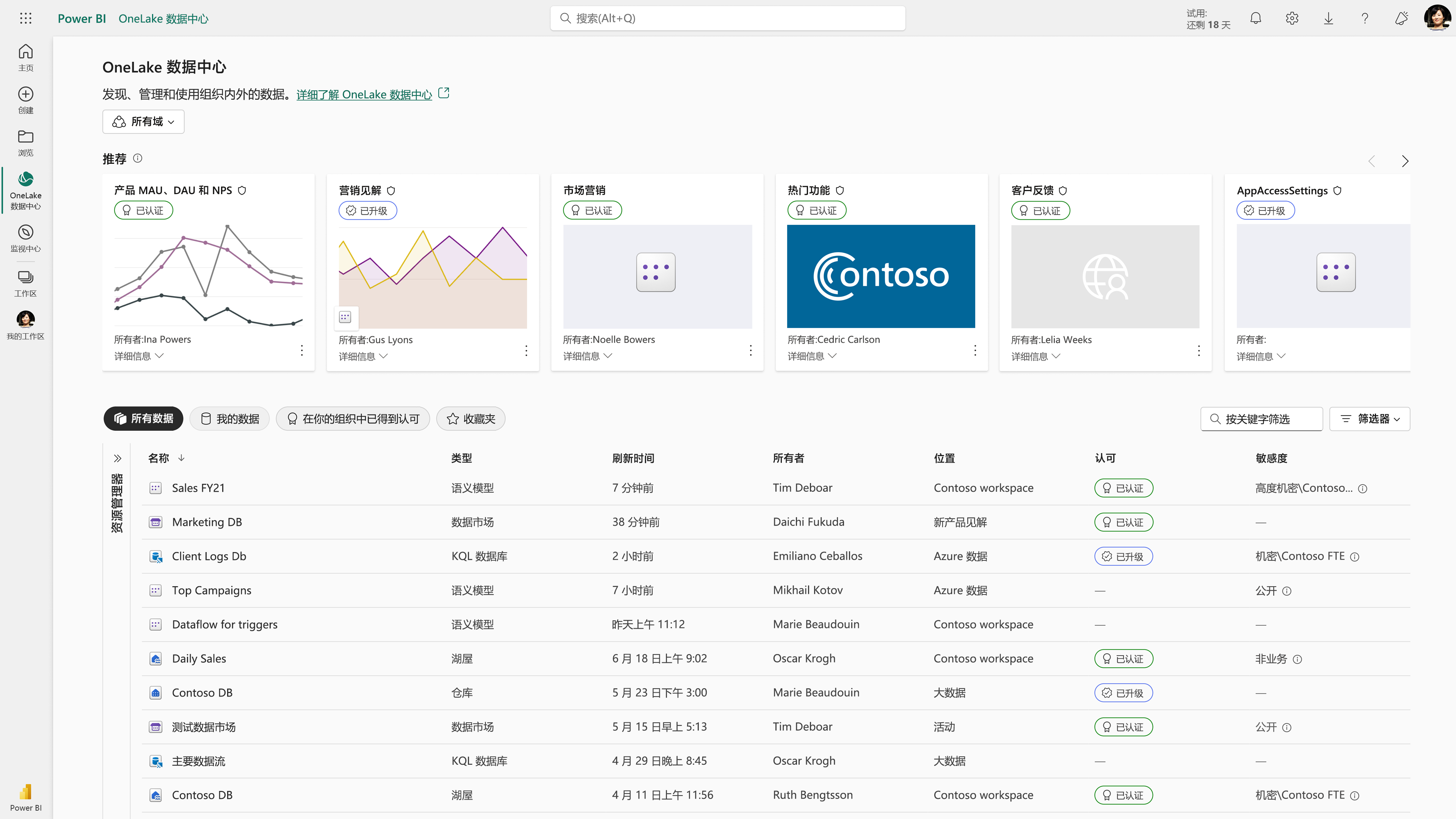启用和使用 Microsoft Fabric
必须先为组织启用 Microsoft Fabric,然后才能探索它的端到端功能。 要为组织启用 Fabric,可能需要与 IT 部门开展合作。 启用 Fabric 所需的权限包括:
- Fabric 管理员(以前称为 Power BI 管理员)
- Power Platform 管理员
- Microsoft 365 管理员
启用 Microsoft Fabric
如果你有管理员权限,可通过 Power BI 服务右上角的“设置”菜单访问管理员中心。 在此处,可以在租户设置中启用 Fabric。
管理员可以向整个组织或特定用户组提供 Fabric,这些用户组可基于其 Microsoft 365 或 Microsoft Entra 安全组进行整理。 管理员还可在容量级别将启用 Fabric 的功能委托给其他用户。
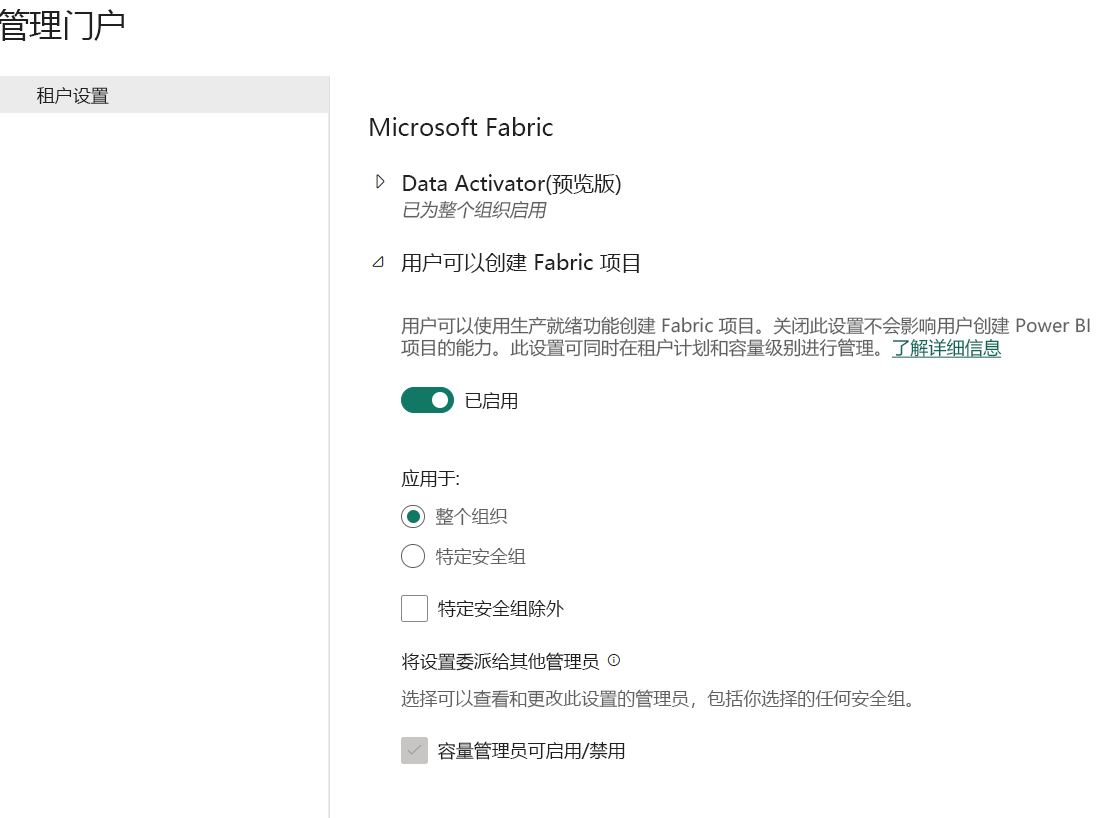
注意
如果组织当前未使用 Fabric 或 Power BI,可以注册 Fabric 免费试用版来浏览不同的工作负载。
创建工作区
工作区是你创建和管理湖屋、仓库和报表等项的协作环境。 所有数据都存储在 OneLake 中,可通过工作区进行访问。 项通过列表或世系视图显示,这样可直观表示各项之间的依赖关系。
在“工作区”设置中,可以将许可证类型配置为使用 Fabric 功能。 在此区域中可以配置其他几个设置,其中一些设置包括:
- 工作区的 OneDrive 访问权限
- Azure Data Lake Gen2 存储连接
- 与 Git 集成以实现版本控制
- Spark 工作负载设置
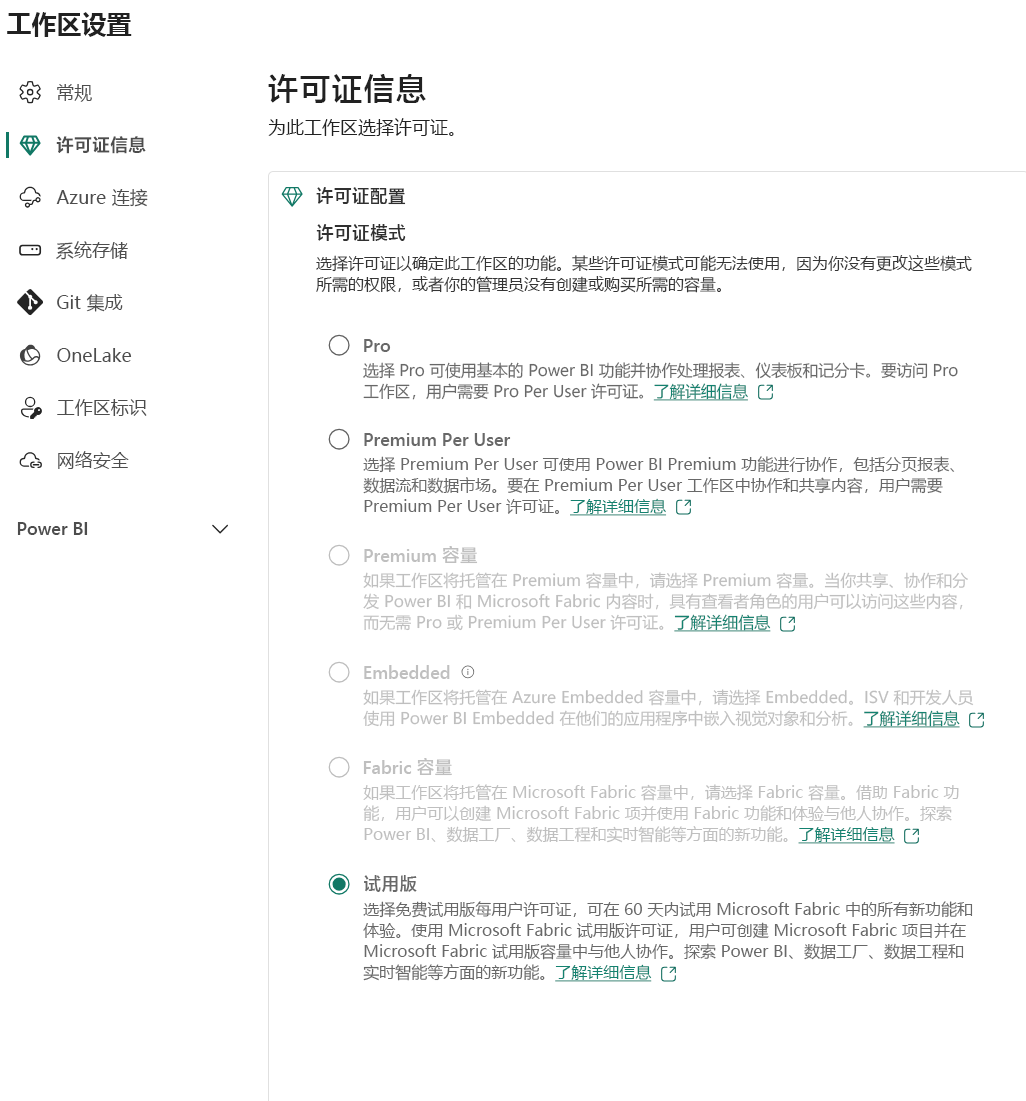
若要授予对工作区的访问权限,请从四个可用角色中选择一个。 这些角色有权访问工作区中的所有项。 工作区访问权限通常会授予协作者,因此建议根据业务需求授予对特定项的访问权限。
注意
在 Fabric 文档中了解有关工作区的详细信息。
使用 OneLake 数据中心发现数据
Microsoft Fabric 中的 OneLake 数据中心可帮助用户轻松查找和访问其组织中的各种数据源。 用户可浏览并连接到数据源,从而确保他们具有适当的数据以满足需求。 用户只能看到与其共享的项目。 下面是使用 OneLake 中心时的一些注意事项:
- 按域缩小结果范围(如果已实现)。
- 在资源管理器中按工作区进行筛选。
- 浏览默认组:“全部数据”、“我的数据”、“组织认可”和“收藏夹”。
- 按关键字或项类型进一步筛选。
在 Fabric 中创建项
创建已启用 Fabric 的工作区后,就可开始在 Fabric 中创建项目了。 可使用 Power BI 服务左上角的“创建”菜单在 Fabric 中创建项目。
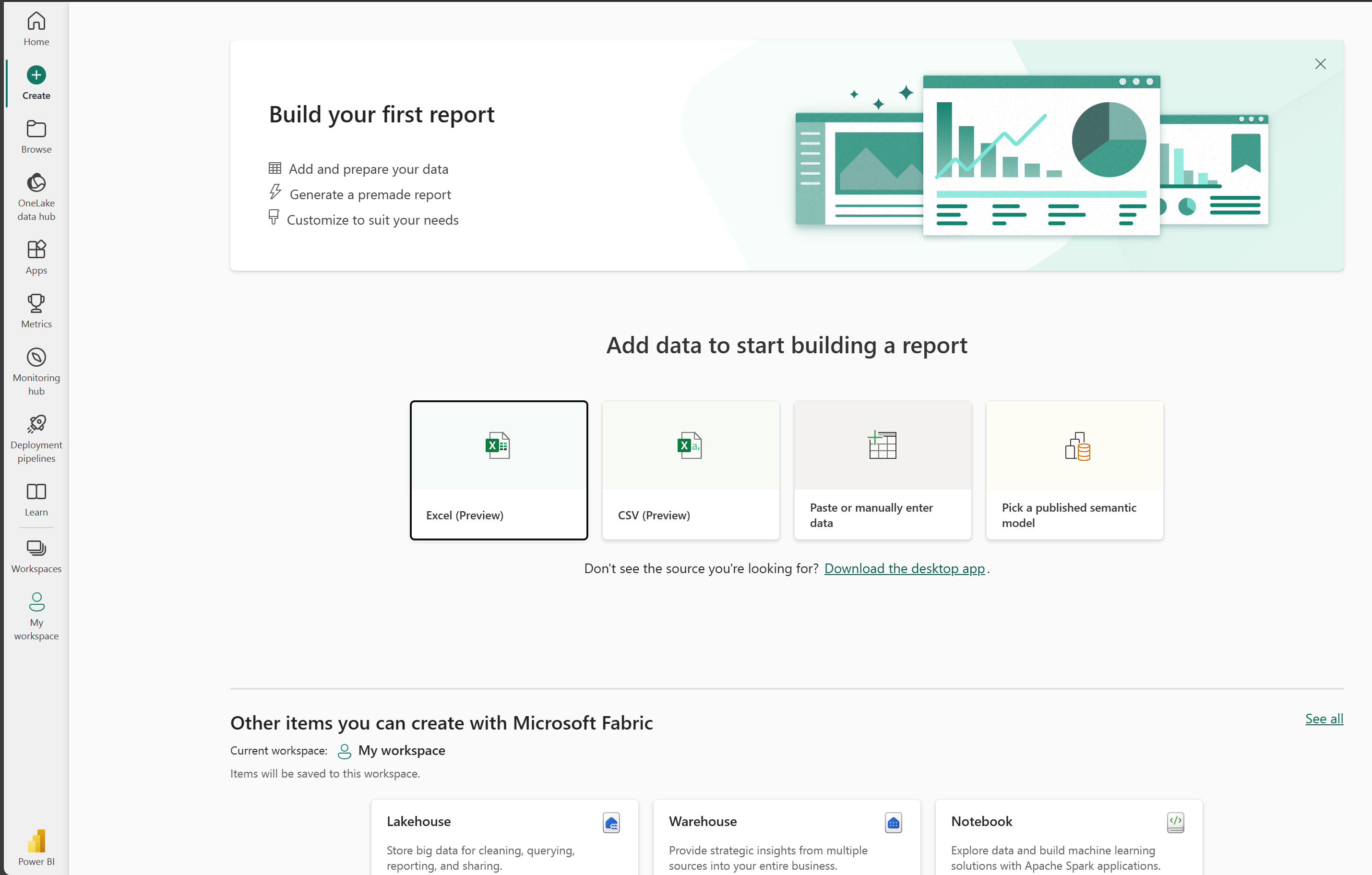
探索 Fabric 工作负载
Fabric 工作负载是指 Fabric 中包含的不同功能。 可以使用导航窗格左下角的工作负载切换器在工作负载之间切换。
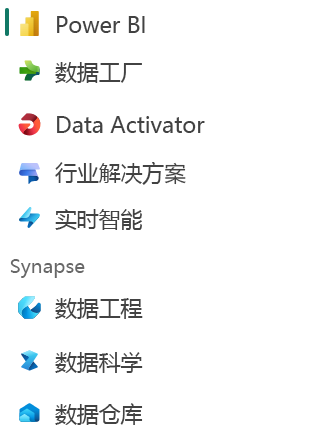
你可能会注意到,Fabric 工作负载看起来与其他 Microsoft 数据产品/服务类似。 Fabric 基于 Power BI 和 Azure Data Lake Storage 构建,包括 Azure Synapse Analytics、Azure 数据工厂、Azure Databricks 和 Azure 机器学习的功能。 Fabric 的独特之处在于,它将这些功能汇集在单个 SaaS 集成体验中,让你无需访问 Azure 资源。